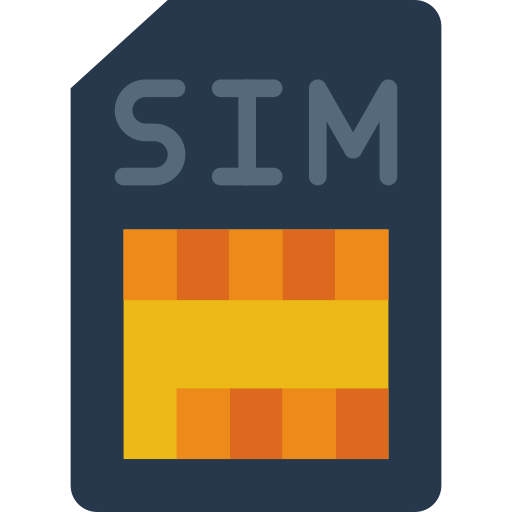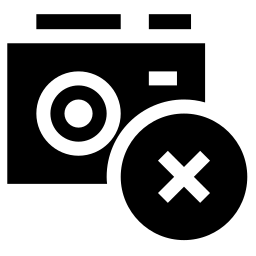Как изменить клавиатуру по умолчанию на Huawei P Smart?
Вы хотите заменить клавиатуру, которая предустановлена в вашем Huawei P Smart. Вам нужно больше функций, больше визуальных эффектов, больше языков и т. Д. В этой статье мы расскажем, что нужно сделать, чтобы иметь возможность изменить клавиатуру по умолчанию и определить вторую. Мы будем использовать Gboard, широко используемую клавиатуру. Наконец, мы объясним вам, почему иногда буквы отображаются перевернутыми, и как вернуть их в известном вам порядке.

Как изменить клавиатуру по умолчанию на Huawei P Smart с помощью приложения?
Вам надоела раскладка клавиатуры на Huawei P Smart. Обычно базовая клавиатура быстро надоедает, и вам нужно переключиться на клавиатуру с лучшими визуальными эффектами или большим количеством опций. Чтобы иметь возможность заменить клавиатуру, уже установленную в вашем Huawei P Smart, достаточно легко установить новую клавиатуру на телефон Android.
Загрузите новую клавиатуру, чтобы иметь возможность использовать свой Huawei P Smart
Чтобы иметь возможность установить новую клавиатуру по умолчанию, вы должны загрузить ее, а затем установить на свой Huawei P Smart. Есть много клавиатурных приложений. Мы основываемся на примере Gboard , Клавиатура Google. Одна из самых популярных клавиатур на рынке, и вы найдете ее в магазине Google Play. Вам нужно будет загрузить это приложение, а затем установить его. В конце установки приложение Gboard спросит вас, хотите ли вы, чтобы Gboard стал клавиатурой по умолчанию. Выберите Выбрать метод ввода, после чего установите флажок Gboard.
Программы для Windows, мобильные приложения, игры - ВСЁ БЕСПЛАТНО, в нашем закрытом телеграмм канале - Подписывайтесь:)
Измените клавиатуру по умолчанию на Huawei P Smart
Чтобы иметь возможность изменить клавиатуру по умолчанию, у вас уже должна быть установлена и установлена другая клавиатура на Huawei P Smart. В этом случае взгляните на эти индикаторы, чтобы сменить клавиатуру, в противном случае вернитесь к ранее описанной главе:
- Зайдите в настройки вашего Huawei P Smart
- После этого нажмите Global Management.
- После этого нажмите Язык и введите
- Во-вторых, нажмите на клавиатуру по умолчанию, а также на текущую клавиатуру: вы можете изменить клавиатуру на ту, которую вы предпочитаете.
Как вернуться к частой клавиатуре на Huawei P Smart?
И да, вы хотите вернуться к исходной клавиатуре, установленной в вашем Huawei P Smart. Как правило, первоначальная клавиатура будет названа в честь производителя вашего смартфона. Верните оригинальную клавиатуру на Huawei P Smart
- Перейти к настройкам
- нажмите на Глобальное управление
- Затем язык и ввод
- После этого клавиатура по умолчанию
- Нажмите на клавиатуре с названием бренда вашего смартфона.
В настройках вы также можете изменить язык клавиатуры вашего Huawei P Smart.
Почему на клавиатуре вашего телефона Android буквы переставлены?
Обычно, когда буквы кажутся полностью перевернутыми, клавиатура вашего Huawei P Smart изменила положение клавиш. Либо ваша клавиатура изменилась с QWERTY НА AZERTY, а также с AZERTY НА QWERTY. Так как же поменять qwerty-клавиатуру на азерты на андроиде или наоборот?
- Зайдите в настройки вашего Huawei P Smart
- Выберите Глобальное управление
- После этого языка и набора текста
- Во-вторых, нажмите на Экранную клавиатуру.
- Второй на клавиатуре установлен по умолчанию
- Затем нажмите на языки
- Затем выберите основной язык
- Выберите клавиатуру, которая вам подходит: AZERTY или QWERTY.
Если вам нужна дополнительная информация о вашем Huawei P Smart, мы приглашаем вас взглянуть на другие страницы в категории: Huawei P Smart.
Программы для Windows, мобильные приложения, игры - ВСЁ БЕСПЛАТНО, в нашем закрытом телеграмм канале - Подписывайтесь:)